Als er oudere toepassingen of software op uw Windows-systeem draaien, ziet u mogelijk de mscomctl.ocx-fout zodra u de toepassing opent. U ziet deze fout omdat mscomctl.ocx (ActiveX-besturingsbestand) een verouderd element is van Visual Basic 6.0.
-s-
Het kan echter zijn dat sommige Windows-toepassingen heb nog steeds het bestand mscomctl.ocx nodig om het programma of de software uit te voeren. Door het Active X-besturingselement of 32-bits besturingselement op uw Windows-systeem te gebruiken door het te installeren of te registreren, wordt uw probleem opgelost.
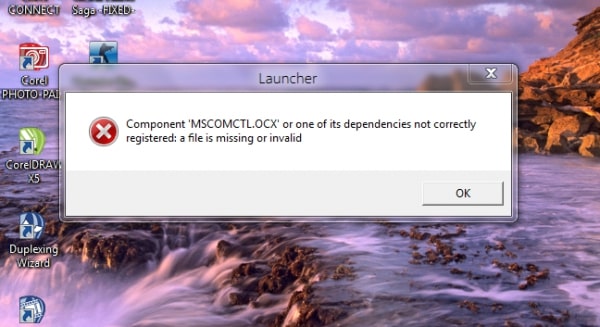
Lees ook:
Wat is precies de MSCOMCTL.OCX-bestand?
-s-
De MSCOMCTL.OCX is een ActiveX-besturingsmodulebestand met alle algemene besturingselementen die worden beheerd door Visual Basic, zoals Imagelist, Imagecombo, ProgressBar, Toolbar, enz. Sommige oudere applicaties en software hebben dit MSCOMCTL.OCX-bestand nog steeds nodig om correct te werken.
Waarom ontbreekt het MSCOMCTL.OCX-bestand?
Wanneer u een applicatie of software probeert te starten op uw systeem en merk op dat het MSCOMCTL.OCX-bestand ontbreekt of een ongeldige fout bevat; het betekent dat het bestand niet correct is geregistreerd of niet in de juiste systeemmap is gevonden.
Hoe de MSCOMCTL.OCX-fout te herstellen?
Als u geconfronteerd wordt met de’MSCOMCTL.OCX of een van de afhankelijkheden niet geregistreerde fout’, dan kunt u een van de onderstaande oplossingen proberen.
Probleemoplosser voor programma installeren en verwijderen uitvoeren
De probleemoplosser voor het installeren en verwijderen van programma’s helpt Windows gebruikers om de problemen automatisch te herstellen wanneer ze worden geblokkeerd voor het verwijderen of installeren van programma’s. Als er beschadigde registersleutels zijn, kan dat ook worden verholpen.
Voer de probleemoplosser uit en volg de getoonde aanwijzingen om het probleemoplossingsproces te voltooien. Als u klaar bent, controleert u of de MSCOMCTL.OCX-fout is verholpen of niet.
Registreer het.OCX-bestand opnieuw
Als u deze fout ziet (zoals weergegeven in de onderstaande afbeelding), wordt de vereist bestand voor de software ontbreekt of is niet geregistreerd.
-s-
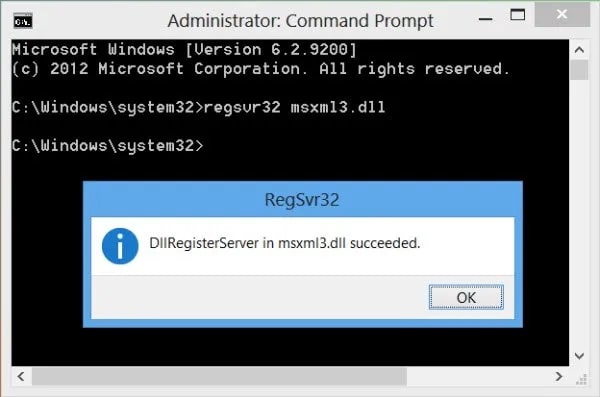
Het registreren van een bestand met het Windows 10 of 11 OS betekent dat het besturingssysteem de invoer van deze bestanden opslaat in de databank. Dit geregistreerde bestand kan worden gebruikt door elke toepassing die het aanroept en vereist.
Hier ziet u hoe u het.OCX-bestand opnieuw kunt registreren op uw Windows-systeem:
Om de opdracht run te openen, druk op de sneltoets’Windows + R‘. Typ in de opdracht run cmd en druk op’Ctrl + Shift + Enter‘om de opdracht te openen prompt in admin-modus. Afhankelijk van uw systeemarchitectuur (32-bits of 64-bits), kunt u de volgende opdrachten gebruiken die hieronder worden gegeven:
Voor een 32-bits systeem gebruikt u de opdracht: regsvr32 “C:\Windows\System32\MSCOMCTL.OCX”
Voor een 64-bits systeem: regsvr32″C:\Windows\SysWOW64\MSCOMCTL.OCX”
Voer de probleemoplosser voor Windows-apps uit
Als de Windows-app een fout veroorzaakt wanneer u deze probeert te openen, kunt u de probleemoplosser voor Windows-apps uitvoeren. U kunt dit doen door de onderstaande stappen te volgen:
Druk op de snelkoppeling’Windows + I‘om de app Instellingen te openen. Ga nu naar de’Systeem ,’klik op’Problemen oplossen‘en selecteer’Andere probleemoplossers.’U kunt’Windows Store-apps‘vinden onder de’ Andere‘-sectie. Klik nu op de knop’Uitvoeren‘. Volg de instructies op het scherm en pas de correcties toe. 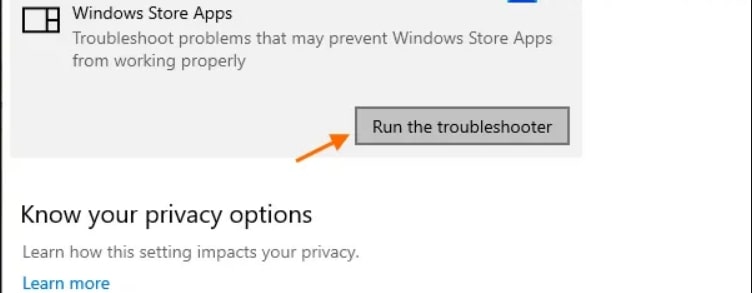
Als u de probleemoplosser voor Windows Apps wilt uitvoeren, volgt u de onderstaande stappen:
Open eerst de app’Instellingen‘door op’Windows + I te drukken’snelkoppeling.Navigeer naar’Update en beveiliging.’Ga naar het tabblad’Probleemoplosser‘. Scroll nu naar beneden en selecteer’Windows Store Apps.’Klik op de knop‘Voer de probleemoplosser uit‘om de vereiste oplossingen toe te passen.
Herstel of vervang het.OCX-bestand
Als u het.OCX-bestand hebt verwijderd, kunt u het herstellen vanuit de Prullenbak. Als alternatief kunt u zich aanmelden bij het werkende Windows-systeem op basis van uw systeemarchitectuur; u kunt naar het juiste OCX-bestandspad navigeren, het naar uw USB kopiëren en het in uw pc plakken.
Als geen van de bovenstaande oplossingen werkt, kunt u proberen de toepassing van uw Windows-systeem te verwijderen en opnieuw op te starten het systeem en de toepassing opnieuw installeren.
Conclusie
Door een van de bovengenoemde methoden te volgen, kunt u de mscomctl.ocx-fout op uw Windows-systeem eenvoudig oplossen. In de meeste gevallen heeft het installeren van het MSCOMCTL.OCX-bestand het probleem opgelost.
—